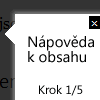
Tutoriál na webu
Jak vyrobit jednoduchý tutoriál pro seznámení se s webovou aplikací.
Při navrhování/upravování uživatelského rozhraní webové aplikace stojíme před dilematem, jak vytvořit rozhraní, které je zároveň:
- intuitivní na pochopení už při první návštěvě,
- přehledné a jednoduché při rutinním používání
Zatímco v prvním případě jsou užitečné všelijaké popisky a vysvětlivky, ve druhém je to nadbytečný balast, protože uživatel už jen kliká po paměti.
Příkladem může být tlačítko Start z OS Windows, u kterého šlo bez obav vypustit textový popisek, protože už každý věděl, co daná ikona znamená.
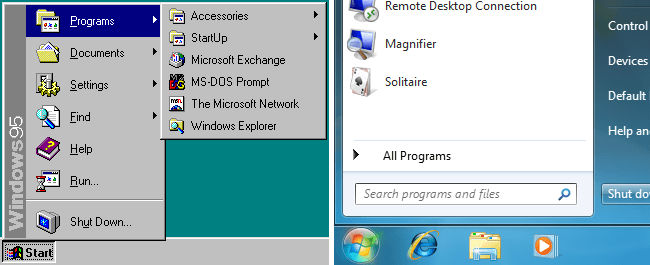
Jako řešení se nabízí (kromě vytváření dvou versí) jakýsi tutoriál, který projde v několika krocích jednotlivé části aplikace a podrobněji je vysvětlí.
nebo zobrazit na GitHubu (samostatná živá ukázka)
Použití
Po připojení potřebného JS a CSS, se vybrané elementy „k vysvětlení“ přidají do tutoriálu pomocí vlastního atributu data-tutorial.
Obsah nápovědy se vkládá jako innerHTML, tudíž atribut data-tutorial může obsahovat i HTML kód.
<div class="element" data-tutorial-step="1" data-tutorial="<b>Tučný</b> popisek">Druhý atribut data-tutorial-step určuje pořadí jednotlivých kroků.
Potom stačí zavolat funkci tutorial. Buď třeba po kliknutí (onclick="tutorial()") nebo ihned po načtení stránky:
<script>
tutorial();
</script>Alternativní použití
Někdy není moc vhodné zanášet HTML kód data atributy, ale bylo by vhodnější tutoriál nadeklarovat jednotně.
createTutorial({
"Popis prvního kroku" : document.getElementsByTagName("div")[0],
"Popis druhého kroku" : document.getElementsByTagName("div")[3],
});Zavoláním tohoto kódu před tutorial() první a druhý <div> na stránce utvoří jednotlivé kroky celého tutoriálu. Oba postupy není momentálně možné kombinovat.
Jak to funguje?
Průhledné pozadí přes celou stránku
Po vyvolání nápovědy se vytvoří průhledný element s černým pozadím, který zakryje celou stránku. Opticky ji tedy ztmaví. (Od IE 9 by šla použít průhledná barva).
Způsobů, jak takový element vytvořit, existuje několik:
-
Absolutní posice, 100% výška a šířka a relativní posice pro
<body>. Ukázka. -
V případě, že se jako obal stránky používá přímo
<body>, je problém se absolutním posicováním dostat mimo. Může pomoci fixní posice. Ukázka. -
Změřit velikost stránky JavaScriptem. Je v tom trochu nejednotnosti napříč prohlížeči, ale jako funkční se zdá být následující kód:
function pageSize() { return { width: (document.body.scrollWidth > document.documentElement.scrollWidth) ? document.body.scrollWidth : document.documentElement.scrollWidth, height: (document.body.scrollHeight > document.documentElement.scrollHeight) ? document.body.scrollHeight : document.documentElement.scrollHeight, } }
Zvýraznění elementu
Zvýraznění konkrétní části stránky je vytvořené změnou z-indexu (nastaví se vyšší než pro překryvnou vrstvu). K tomu je nutná jiná hodnota position než static. Proto pokud je static, přepne se na relativní. (Může to teoreticky dělat problémy, kdyby element měl ponechané vlastnosti jako left a top, které by se změnou position projevily.)
Další vlastnost tohoto způsobu zvýraznění je ta, že se moc neprojeví u elementu, co nemá nastavené pozadí. Může být proto vhodné nastavit universální barvu pro zvýrazněný element (má třídu tutorial-highlight).
Zobrazení nápovědy
Popisek k jednotlivým krokům je absolutně posicovaný <div>. Jeho umístění je trochu inteligentní:
- Kontroluje se místo vlevo a vpravo vedle zvýrazněného boxu a podle toho se box s popiskem umístí.
- Zároveň je lehce nad popisek odrolováno v případě, že by měl být mimo viewport.
Šipky jsou nakresleny v CSS.
„Zavření“ tutoriálu
Ukončit nápovědu je možné třemi způsoby.
- Kliknout na zavírací křížek.
- Kliknout mimo nápovědu a zvýrazněný element.
- Projít celou nápovědu — v posledním kroku je místo tlačítka „Další“ volba „Ukončit“.
Krokování
Krok se ukládá do proměnné step. To má tu výhodu, že po zavření tutoriálu je možné opět navázat v téže kroku nebo rovnou spustit až N-tý krok.
step = 3;
tutorial();Změna velikosti okna
Skript při window.resize přepočítává umístění popisku a zda je ve viewportu.
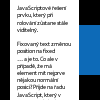

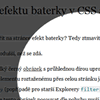
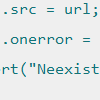

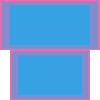
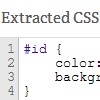
Komentáře